用会声会影8三步之内做出个人影碟
你想把用数码DV或D8拍摄的内容编辑成一张光盘吗?相信很多刚上路的爱好者看见这句话,一定认为这是一个浩大的工程,其实不然,只要我们拥有友立“会声会影8”编辑软件,这项看似复杂枯燥的工作,就会像变魔术般的简单且富有乐趣。一步,两步,三步,只需三步,你就可以轻松地制作出自己的个人影碟,享受最佳的视听效果。下面我们就来说说如何使用友立的“会声会影8”编辑软件,在三步之内做出一张个人影碟!
在进入“会声会影8”时选择“会声会影影片向导”,随即你便登上了一辆快速编辑直通车,只需“捕获、套用、刻录”三步就能实现视频从DV磁带到个人影碟刻录这一全过程。

图1
家庭影碟制作第一步:捕获
制作家庭影碟,采集DV或D8磁带中的图像及声音的信号是第一步。
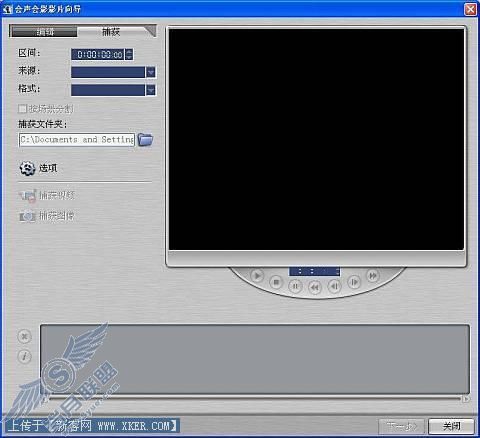
图2
这项工作,在其他的编辑软件中一般需要填写对话框、设置采集信息等非常复杂的操作,而使用这套软件,我们只需要让DV和电脑相联,进入“编辑向导”页面点击“捕获”,原始素材的采集工作就一切OK了,这些数据将以AVI格式的文件形式存储在硬盘里。同样,它还可以将静止的图片或其他DVD光盘中的影像内容捕获到我们的计算机里。
家庭影碟制作第二步:套用
当捕获采集工作完成,影音素材都被保存在硬盘上后,我们就可以对这些素材进行剪接和编辑了。此时,即使你对编辑一窍不通也不要害怕,会声会影8准备了多种主题样式的模板

图3
“会声会影8”提供了“生日、旅行、学校、运动、婚礼”等14类主题模板,这些模板完全能够满足你日常的使用,你可以根据拍摄影片的不同主题,选择不同的样式模板,如其中的“老电影”模板更是能够勾起大家的怀旧之情。
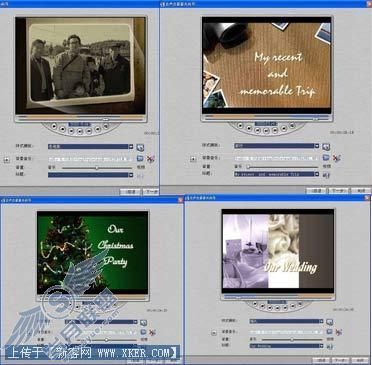
图4
每一个样式模板均会提供两个标题,你选中一个标题后,双击屏幕上有字的区域,即可将你所要表达的心声镶嵌在了这段视频里面。

图5

图6
不仅仅是文字,你还能将你的心声通过个人影碟的背景音乐来传达。

图7
在“套用”界面里,你只需点击上图中的文件夹标志,即可将你所钟爱的音乐作为背景音乐加入到你所制作的视频里面。当音乐随着视频的播放悠然响起的时候,相信更能勾起你的丝丝回忆。
对于刚刚接触视频编辑工作的朋友来说,模版套用式的编辑是非常简单实用的。
当然,如果你想挑战一下自己的灵感,编辑更炫一点的效果,那么也可以在进入“会声会影8”三步向导界面中的刻录界面时,转换到““会声会影8”编辑器”中来完成更加精细的编辑工作。““会声会影8”编辑器”的使用我们将在下次向大家讲述。
家庭影碟制作第三步:刻录

图8
在编辑工作完成后我们就可以将编好的内容进行刻盘保存了。从编辑向导中,可以在完成套用工作时,点击“下一步”直接进入“刻录”界面。此时,我们就可以把做好的文件直接刻录到光盘上。
以上就是我们三步家庭影碟制作实战的全部内容,怎么样,是不是觉得自己制作一张个人影碟非常简单了啊!参考些网上的由爱好者们用会声会影8制作好的例子,多多练习,慢慢地,你也会变成一个制作影碟的大虾!
